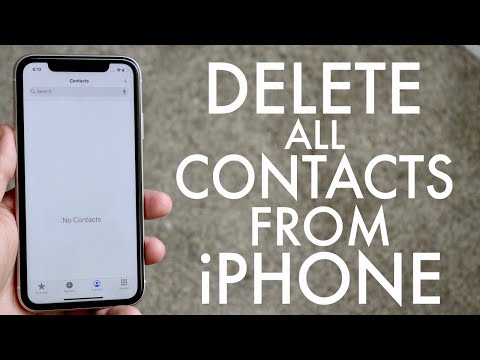समय के साथ, आपके फ़ोन की संपर्क सूची अनावश्यक प्रविष्टियों से भर सकती है जिन्हें हटाने की आवश्यकता है। IPhone आपको एक बार में ऐसी प्रविष्टियों को हटाने की अनुमति देता है, लेकिन यह बहुत सुविधाजनक नहीं है यदि आपको कई संपर्कों से छुटकारा पाने की आवश्यकता है। संपर्क सूची को हटाने के लिए आप कई विधियों का उपयोग कर सकते हैं।

अनुदेश
चरण 1
ITunes में अपनी पता पुस्तिका खोलें। उन संपर्कों को ढूंढें जिन्हें आप हटाना चाहते हैं और उनका चयन करें। एकाधिक संपर्कों का चयन करने के लिए, Ctrl (PC) या कमांड (Mac) कुंजी दबाए रखें। यदि हटाए जाने वाले संपर्क एक-दूसरे के बगल में हैं, तो Shift कुंजी दबाए रखते हुए उनका चयन करें। यदि आप आईट्यून्स के पीसी संस्करण का उपयोग कर रहे हैं, तो एक्शन बटन दबाएं, फिर मेनू बटन दबाएं और संपर्क हटाएं चुनें। यदि आप आईट्यून्स के मैक संस्करण का उपयोग कर रहे हैं, तो संपादन मेनू का विस्तार करें और कार्ड हटाएं चुनें, या बस अपने कीबोर्ड पर हटाएं बटन दबाएं।
चरण दो
अपने iPhone को अपने कंप्यूटर से कनेक्ट करें, iTunes विंडो में, प्रोग्राम विंडो के ऊपरी दाएं कोने में iPhone बटन पर क्लिक करें। खुलने वाली विंडो में, जानकारी टैब पर जाएं। विंडो के नीचे दाईं ओर सिंक बटन पर क्लिक करें। यह आईट्यून्स और आईफोन को सिंक करेगा, जिसके परिणामस्वरूप आईट्यून्स में डिलीट किए गए कॉन्टैक्ट्स आईफोन में भी डिलीट हो जाएंगे।
चरण 3
अवांछित संपर्कों को हटाने के लिए आप स्प्रिंग क्लीनिंग नामक एक तृतीय-पक्ष iPhone ऐप का उपयोग कर सकते हैं। इस प्रोग्राम को ऐप स्टोर से खरीदा जा सकता है। ऐप खोलें और संपर्कों की सूची में स्क्रॉल करें। संपर्क के बाईं ओर ग्रे सर्कल पर क्लिक करके उन संपर्कों को चिह्नित करें जिन्हें आप हटाने की योजना बना रहे हैं। प्रोग्राम विंडो के नीचे डिलीट बटन पर क्लिक करें, चयनित संपर्क ट्रैश में चले जाएंगे। खुलने वाली पुष्टिकरण विंडो में, हटाएं बटन पर क्लिक करें।
चरण 4
यदि आप किसी संपर्क को हटाने से पहले उसकी जानकारी जांचना चाहते हैं, तो बस उस पर क्लिक करें। सूची पर वापस लौटने के लिए संपन्न बटन दबाएं। इस तरह से हटाए गए संपर्कों को पुनर्स्थापित किया जा सकता है। ऐसा करने के लिए, प्रोग्राम विंडो में ट्रैश बटन पर क्लिक करें, हटाए गए संपर्कों को चिह्नित करें जिन्हें आप पुनर्स्थापित करना चाहते हैं, और पुनर्स्थापना बटन पर क्लिक करें।
चरण 5
आप अनावश्यक संपर्कों को पूरी तरह से हटाए बिना आसानी से छिपा सकते हैं, इसके लिए आप संपर्क समूहों का उपयोग कर सकते हैं। समूहों को प्रबंधित करने के लिए, संपर्क सूची के ऊपरी दाएं कोने में समूह बटन पर क्लिक करें। एक नया समूह बनाएं और उसमें संपर्क जोड़ें। परिवार, मित्र, कार्य आदि जैसे सार्थक समूह बनाने की सलाह दी जाती है। फिर, समूहों की सूची में, उन लोगों का चयन करें जिन्हें आप उपयोग करने की योजना बना रहे हैं और स्क्रीन के ऊपरी दाएं कोने में संपन्न बटन पर क्लिक करें। जिन संपर्कों को चयनित समूहों में शामिल नहीं किया गया है, उन्हें छिपा दिया जाएगा।